Bạn có biết rằng các phiên bản Windows 11 gần đây cho phép bạn mở TAR, 7Z, RAR và nhiều loại lưu trữ khác mà không cần tải xuống ứng dụng của bên thứ ba không? Hơn nữa, phiên bản Windows 11 24H2 sắp ra mắt thời gian tới thậm chí sẽ hỗ trợ cả khả năng nén file thành định dạng 7Z và TAR, cũng như chỉ định tỷ lệ nén cụ thể, v.v. Tuy nhiên, tin tốt là bạn không cần phải đợi cho đến khi phiên bản 24H2 chính thức ra mắt để có thể sử dụng tính năng này. Microsoft đang có kế hoạch triển khai tính năng tạo file lưu trữ TAR và 7Z ngay trên các phiên bản Windows 11 22H2 và 23H2 hiện tại.
Theo phát hiện mới đây của Blogger công nghệ PhantomOfEarth, cơ sở mã của bản build Windows 11 Beta mới nhất có chứa ID tính năng cho phép bạn bật tính năng nén TAR và 7Z trong File Explorer. Sau khi tính năng này kích hoạt, người dùng có thể nhấp chuột phải vào file đã chọn, sau đó nhấp vào "Compress to" và chọn định dạng mà họ muốn. Ngoài ra, có thể nhấp vào "More options" để mở trình hướng dẫn có các tính năng bổ sung, chẳng hạn như chọn phương pháp hoặc cấp độ nén.
Microsoft vẫn chưa công bố các cải tiến hỗ trợ nên file cho người dùng thử nghiệm trên Beta Channel, chưa kể đến Stable. Tuy nhiên, các bản cập nhật gần đây cho thấy một số tính năng mới thường không tồn tại lâu trong Beta Channel, và chúng sẽ nhanh chóng chuyển sang các bản phát hành Stable sau khi được cộng đồng người dùng Insider đánh giá tích cực.
Nếu bạn có PC chạy Windows 11 đang chạy bản build 22635.3566, có thể bật các tính năng nén tệp mới bằng ứng dụng ViVeTool:
Bước 1: Download ViveTool từ GitHub và giải nén các tệp vào một thư mục thuận tiện, dễ tìm.
Bước 2: Nhấn Win + X và chọn Terminal (Admin).
Bước 3: Chuyển Windows Terminal sang cấu hình Command Prompt bằng phím tắt Ctrl + Shift + 2, hoặc bằng cách nhấp vào nút mũi tên xuống ở đầu cửa sổ.
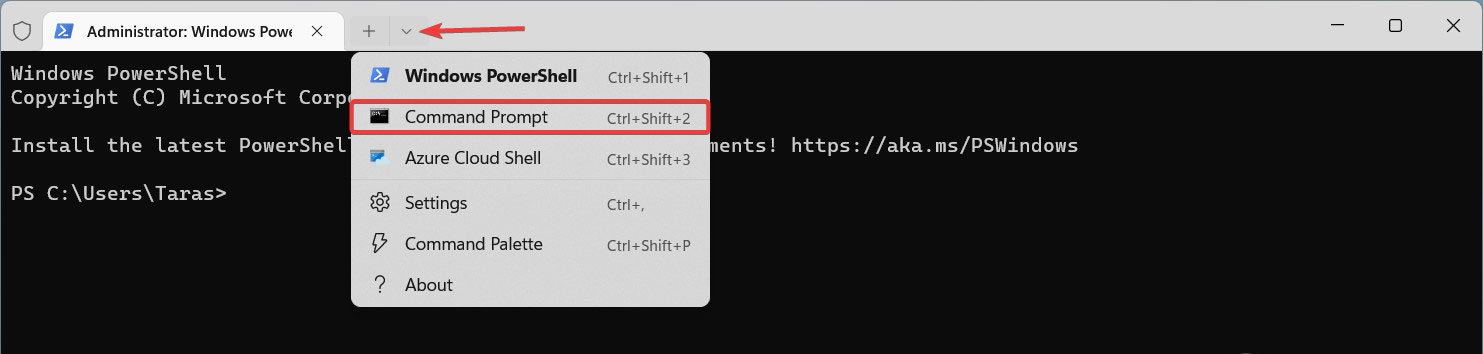
Bước 4: Điều hướng đến thư mục chứa các tệp ViveTool bằng lệnh CD. Ví dụ: nếu bạn đã đặt ViveTool trong C:\Vive, hãy nhập CD C:\Vive.
Bước 5: Nhập vivetool /enable /id:49256040 và nhấn Enter.
Bước 6: Khởi động lại máy tính của bạn.
Những thay đổi khác trong các bản build Beta gần đây bao gồm các cải tiến đối với thanh địa chỉ File Explorer, sự trở lại của nút "Show desktop" trong vùng thông báo và quảng cáo menu Start mới.
 Công nghệ
Công nghệ  Windows
Windows  iPhone
iPhone  Android
Android  Học CNTT
Học CNTT  Download
Download  Tiện ích
Tiện ích  Khoa học
Khoa học  Game
Game  Làng CN
Làng CN  Ứng dụng
Ứng dụng 
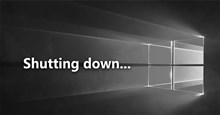
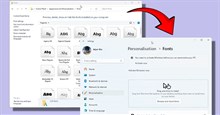









 Linux
Linux  Đồng hồ thông minh
Đồng hồ thông minh  Chụp ảnh - Quay phim
Chụp ảnh - Quay phim  macOS
macOS  Phần cứng
Phần cứng  Thủ thuật SEO
Thủ thuật SEO  Kiến thức cơ bản
Kiến thức cơ bản  Dịch vụ ngân hàng
Dịch vụ ngân hàng  Lập trình
Lập trình  Dịch vụ nhà mạng
Dịch vụ nhà mạng  Dịch vụ công trực tuyến
Dịch vụ công trực tuyến  Nhà thông minh
Nhà thông minh  Quiz công nghệ
Quiz công nghệ  Microsoft Word 2016
Microsoft Word 2016  Microsoft Word 2013
Microsoft Word 2013  Microsoft Word 2007
Microsoft Word 2007  Microsoft Excel 2019
Microsoft Excel 2019  Microsoft Excel 2016
Microsoft Excel 2016  Microsoft PowerPoint 2019
Microsoft PowerPoint 2019  Google Sheets - Trang tính
Google Sheets - Trang tính  Code mẫu
Code mẫu  Photoshop CS6
Photoshop CS6  Photoshop CS5
Photoshop CS5  Lập trình Scratch
Lập trình Scratch  Bootstrap
Bootstrap  Ứng dụng văn phòng
Ứng dụng văn phòng  Tải game
Tải game  Tiện ích hệ thống
Tiện ích hệ thống  Ảnh, đồ họa
Ảnh, đồ họa  Internet
Internet  Bảo mật, Antivirus
Bảo mật, Antivirus  Họp, học trực tuyến
Họp, học trực tuyến  Video, phim, nhạc
Video, phim, nhạc  Giao tiếp, liên lạc, hẹn hò
Giao tiếp, liên lạc, hẹn hò  Hỗ trợ học tập
Hỗ trợ học tập  Máy ảo
Máy ảo  Điện máy
Điện máy  Tủ lạnh
Tủ lạnh  Tivi
Tivi  Điều hòa
Điều hòa  Máy giặt
Máy giặt  Quạt các loại
Quạt các loại  Cuộc sống
Cuộc sống  Kỹ năng
Kỹ năng  Món ngon mỗi ngày
Món ngon mỗi ngày  Làm đẹp
Làm đẹp  Nuôi dạy con
Nuôi dạy con  Chăm sóc Nhà cửa
Chăm sóc Nhà cửa  Du lịch
Du lịch  Halloween
Halloween  Mẹo vặt
Mẹo vặt  Giáng sinh - Noel
Giáng sinh - Noel  Quà tặng
Quà tặng  Giải trí
Giải trí  Là gì?
Là gì?  Nhà đẹp
Nhà đẹp  TOP
TOP  Ô tô, Xe máy
Ô tô, Xe máy  Giấy phép lái xe
Giấy phép lái xe  Tấn công mạng
Tấn công mạng  Chuyện công nghệ
Chuyện công nghệ  Công nghệ mới
Công nghệ mới  Trí tuệ nhân tạo (AI)
Trí tuệ nhân tạo (AI)  Anh tài công nghệ
Anh tài công nghệ  Bình luận công nghệ
Bình luận công nghệ